【スクリプト】カテゴリの記事
最近、セミナーでスクリプトを紹介すると評判がよいので、10個選りすぐってみました。
これらを提供してくださっている作者さんたちに感謝します。
はまりどころを見つけると「むちゃくちゃ早く終わる」「手作業ではムリ」なことが実現できるので、「ここでこういうことができると快適になるのに」をリストアップしておいて、たまに棚卸ししてみるとよいと思います。
追記
2017更新版を公開しました。
なぜ、スクリプトを使うの?
Illustratorでの作業を効率化するには、キーボードショートカットやアクションを使う方法がありますが、そもそも次のような場合には、有償のプラグインを使うほか、スクリプトを使う方法があります。
- Illustratorではできないこと
- できるけれど手間がかかること(→結果としてミスが生じやすいこと)
なお、スクリプトには、Mac/Windows両方で使えるJavaScriptがよく使われます(過去には、MacはAppleScript、WindowsではVBScriptが使われることが多かったです)。
拡張子は「jsx」。手を加えるにはソースコードを読む必要がありますが、使うだけならブラックボックスのまま使えます。
Illustratorだけでなく、PhotoshopやInDesignなどのアプリケーションもJavaScriptによる制御が可能です。
スクリプトの利用方法
Illustratorでスクリプトを動かすには、次の3つの方法があります。
PDFのアイコンをクリックすると『10倍ラクするIllustrator仕事術』(増強改訂版)の抜粋版(「スクリプトの使い方」)をダウンロードいただけます。
- 「/Applications/Adobe Illustrator CC 2014/Presets/ja_JP/スクリプト」に入れる(Illustratorを再起動すると[ファイル]→[スクリプト]のサブメニューに表示される)※「スクリプト」にアクセスしやすいようにエイリアス/シンボリックリンクを作成しておくとよい
- command+F12キーでスクリプトファイルを指定する([ファイル]→[スクリプト]→[その他のスクリプト])※スクリプトファイルがどこにあっても実行可能
- ScriptKeyAi、SPAi、Keyboard Maestro、Ai Script Assist、Script Slot Liteなどを使う(キーボードショートカットを与えることができる、スクリプトファイルがどこにあっても実行可能)
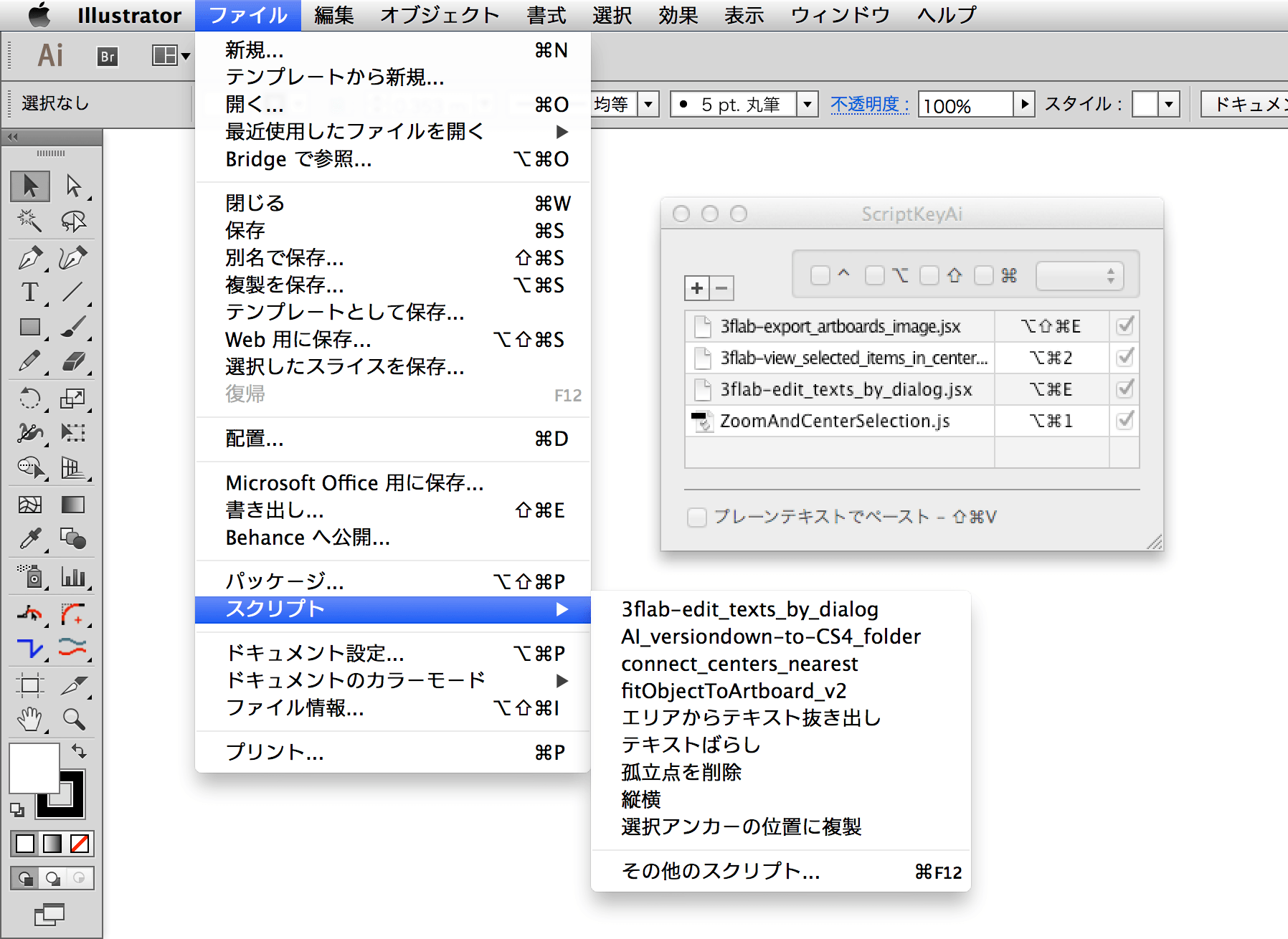
ノンブルなど、段落スタイルを作成するまでもない(と判断するとき)でも、デフォルトの「[基本段落]」のまま、個別に書式を与えてしまうのは禁じ手です。「[基本段落]」は制作者によってドキュメントごとに異なるため、ドキュメントをマージしたときに意図せず書式が変わってしまうからです。
段落スタイルを作成しない場合には、[段落スタイル]パネルメニューで[スタイルとのリンクを切断]をクリックしておきます。
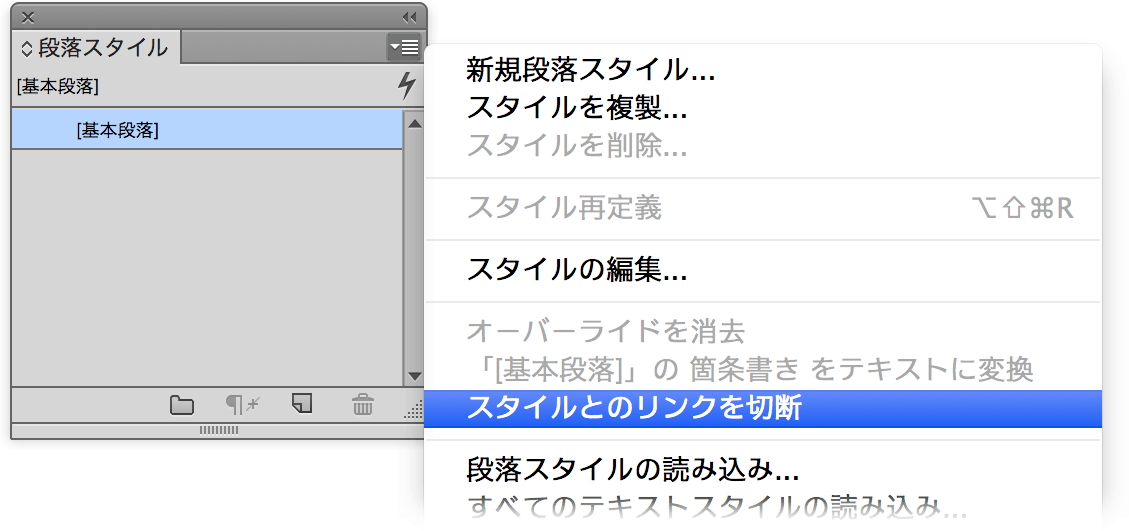
三階ラボさんが「最近のノート」(ブログ)をリニューアルされました。
その中で、次の3つのスクリプトを公開されています。
- 3flab inc. | #Illustrator のテキスト編集をスムーズに行う
- 3flab inc. | #Illustrator で選択したアイテムを中央に100%表示する
- 3flab inc. | #Illustrator でアートボードごとに画像を書き出してからファイル名を変更するのが面倒くさい
「Edit Text」がスゴイ!
この中でも3flab inc. | #Illustrator のテキスト編集をスムーズに行うのスクリプト(Edit Texts)。
編集状態にしなくても、さらに、複数選択していても、テキストを編集できるという、これは超スゴい!!! 表示を拡大せずに、ほとんど見えないような大きさの文字でさえ修正できてしまいます。
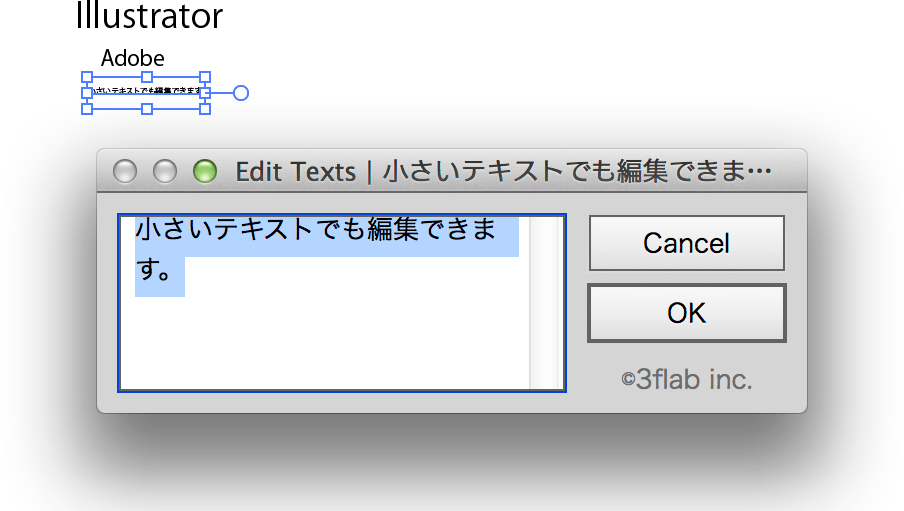
さらに、Illustrator CS6以降、インライン入力がなくなって困っている方には、この代替手段となります。
記事内では、Keyboard Maestroとの併用が薦められていますが、ものかのさんのScriptKeyAi.appでもOKでした。
懺悔というわけではないのですが、「あ〜、また、やってしまった!!」と、何度かやってしまう失敗を共有しておきます。
- Illustratorで作業している(abc.ai)
- 一応完成したので、別名保存でPDF保存して、それを送付(abc.pdf)
- ここで一度、ドキュメントを閉じればいいんだけど、ついつい忘れて、そのまま、ちょっとした修正を続ける
- 翌日、abc.aiを開いて愕然!あとからの修正が反映されていない...
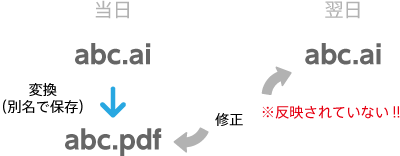
「abc.pdf」をIllustratorで開ければ、OKのことが多いのですが、[Illustratorの編集機能を保持]オプションをはずしてしまっていた場合には悪夢です…
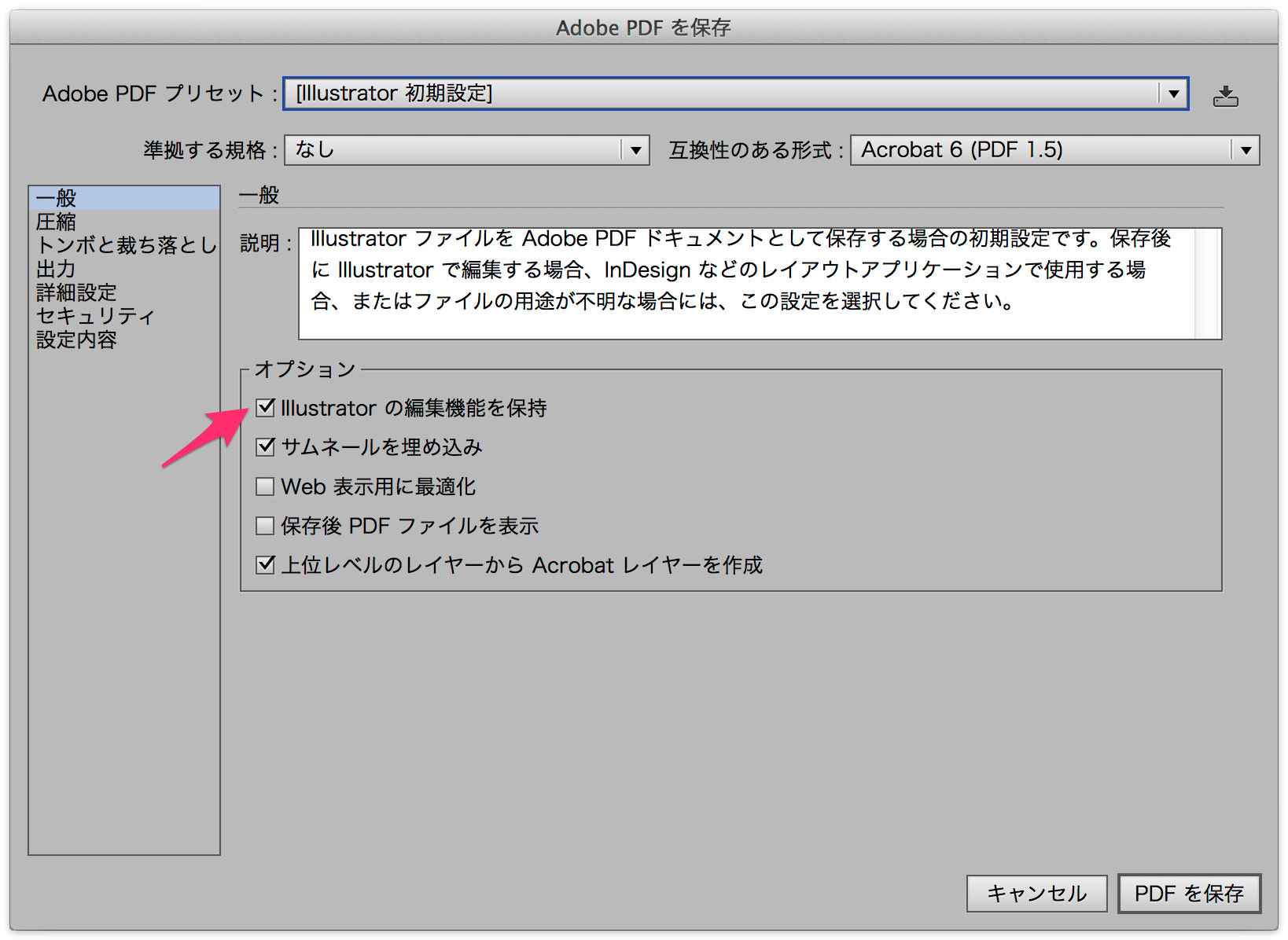
私から私への申し送り事項:
IllustratorでPDF保存したら、いったん、そのドキュメントを閉じること
ひとことで言えば「カオス」です...
右が切れてしまうので、こちらをご覧ください。
| [ファイル]メニュー | パネル | スクリプト | |||||
|---|---|---|---|---|---|---|---|
| Web用に保存 | 書き出し | 別名で保存 | CSSプロパティ | Layer Exporter | saveSVG_GUI.jsx | ||
| デフォルト | (インストールが必要) | (設定が必要) | |||||
| キーボード ショートカット | command+option+shift+S | - | command+shift+S | - | - | - | |
| ビットマップ | GIF | ||||||
| JPEG | |||||||
| PNG | |||||||
| SVG | (CS5までは) | ||||||
| CSS3 | |||||||
| 書き出し単位 | オブジェクト | スライスすれば | レイヤー名を付けた オブジェクトのみ | 選択したオブジェクト | レイヤーに分ければ | ||
| アートボード | |||||||
| アートボード別、 レイヤー別に 書き出すときの ファイル名 | ダイアログボックスで指定 (スライスごとの設定を 優先) | 指定したファイル名_アートボード名.拡張子 | - | レイヤー名.拡張子 | アートボード名.svg | ||
- [Web用に保存]は、Illustrator CS5までは[Webおよびデバイス用に保存]
- SVGの書き出しはIllustrator CS5までは[Webおよびデバイス用に保存]内にあったが、Illustrator CS6では[別名で保存]のみに。[Web用に保存]に復活するのが望ましいと思います。

